视频有黑边怎么改成全屏
在观看或剪辑视频时,黑边的出现往往会影响观看体验。这些黑边可能是由多种原因造成的,但幸运的是,有多种方法可以将视频改成全屏,从而消除这些不必要的边框。下面一起来看下如何把视频的黑边去掉,变成全屏。
1.视频出现黑边的原因
视频出现黑边的原因通常有以下几种:
原始视频比例与播放设备不匹配:例如,在宽屏电视上播放4:3比例的视频时,会在两侧出现黑边。
拍摄时构图不当:拍摄时没有考虑到视频最终的播放比例,导致画面周围有不必要的空间。
视频编码或格式问题:某些视频格式或编码方式可能导致视频在特定播放器上显示时出现黑边。
2.使用剪辑工具——影忆
影忆是一款简单好用、对配置要求低的视频剪辑工具,它不仅支持丰富的剪辑功能,还能轻松去除视频的黑边,实现全屏效果。
下载方法:视频剪辑软件《影忆》下载
3.AI自动裁剪掉黑边
当原视频本身有黑边,而你想要裁剪掉它时,可以使用影忆的AI自动裁剪黑边功能。具体步骤如下:
在影忆中,先设置你需要的视频尺寸,比如常见的1920*1080(16:9)。
导入视频:将需要裁剪的视频导入到影忆中。
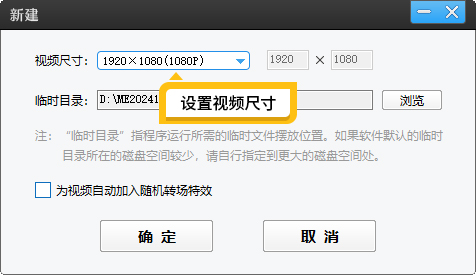
图1:设置视频尺寸
点击故事板左下角的“画面裁剪/旋转”按钮,进入裁剪框界面,选择“自动裁边”按钮。影忆的AI功能会快速识别并裁剪掉视频中的黑边,同时保证画质不受影响。
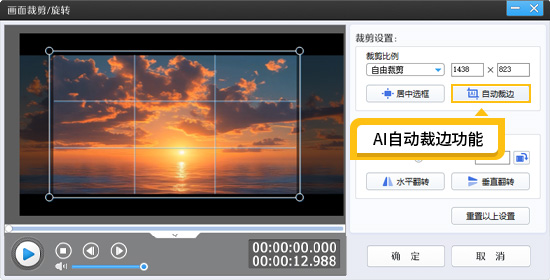
图2:AI自动裁边功能
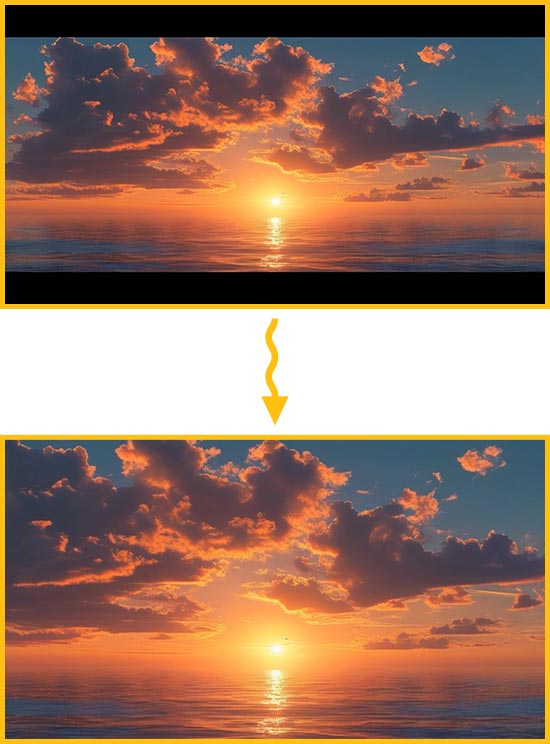
图3:裁剪黑边效果
4.修改尺寸并裁剪黑边
当目标视频尺寸与原始视频尺寸不一致时,可能会产生黑边。这时,你可以按照以下步骤手动裁剪黑边:
4.1 设置需要的视频尺寸
打开影忆,根据需求设置视频尺寸。例如,如果你想要将横屏视频转换成9:16的竖屏视频,可以设置为1080*1920。

图4:设置视频尺寸为1080P竖屏
4.2快速裁剪黑边
点击“画面裁剪/旋转”按钮,进入裁剪框界面。
选择裁剪比例为9:16,然后左右调整裁剪框,选择你需要的画面部分。
点击“确定”按钮,返回到主界面,此时你会看到黑边已经被裁剪掉了。
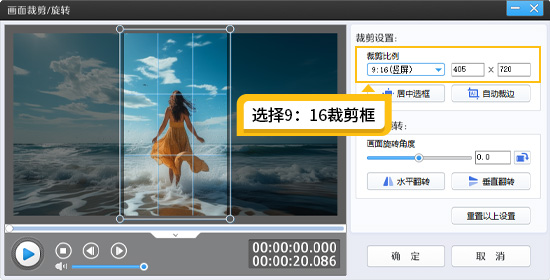
图5:选择9:16裁剪框
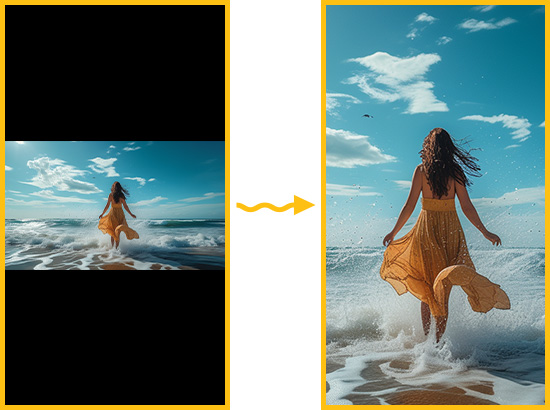
图6:裁剪效果
5.快速遮挡黑边
在某些情况下,由于画面内容的原因,可能无法直接裁剪掉黑边。这时,你可以使用模糊效果、背景图片等来遮挡黑边:
点击故事板底部的“画面自由变换”按钮。
在弹出的框中选择“填充颜色”。
选择“模糊效果”,并调整模糊程度(如“重度模糊”)。你也可以选择填充背景图片或背景颜色,根据个人喜好进行设置。
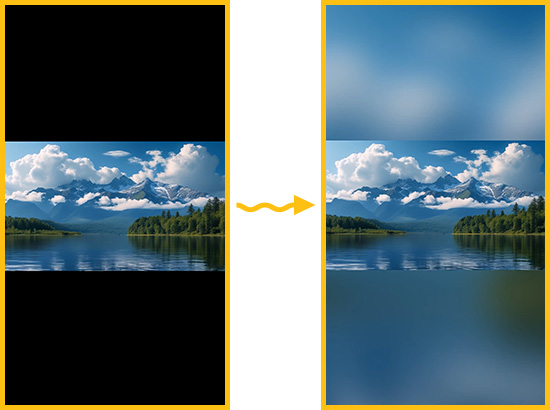
图7:模糊效果
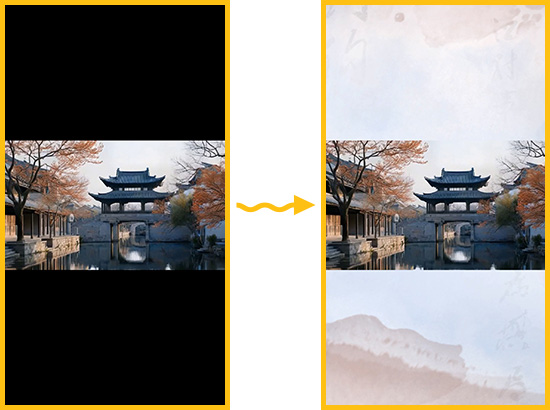
图8:背景图片填充
6.拍摄过程如何避免黑边的产生
为了避免在后期剪辑中遇到黑边问题,可以在拍摄过程中注意以下几点:
选择合适的拍摄比例:根据最终的播放平台或设备选择合适的拍摄比例,如16:9、9:16等。
注意构图:在拍摄时,尽量将主要元素放在画面中心,避免在画面边缘留下过多的空白。
使用支持多种比例的相机或手机:选择支持多种拍摄比例的相机或手机,以便在后期剪辑时有更多的灵活性。
通过以上方法,你可以轻松地将视频中的黑边去除,实现全屏播放效果。无论是使用AI自动裁剪、手动裁剪还是遮挡黑边的方法,都能让你的视频更加美观、专业。同时,在拍摄过程中注意避免黑边的产生,也能为后期的剪辑工作省去不少麻烦。









